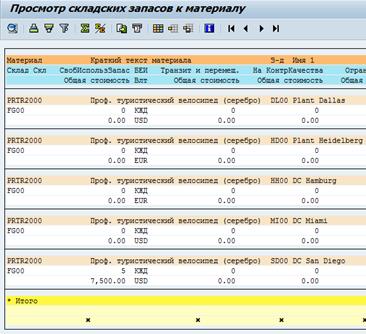Главная
Контакты
Случайная статья
|
Задание 1. Создание заказа клиента
Задание 1. Создание заказа клиента
| |
| Задание:создайте заказ клиента.
Краткое описание:используйте Easy Access меню для создания заказа клиента.
Имя (Должность): Карим Мессалем (Специалист по продажам 1)
| |
|
| |
| Чтобы создать заказ клиента, выберите в меню:
Логистика ► Сбыт► Продажа ► Заказ► Создать (VA01)
|
|
| На экране Создать торговый документ введите СЗ(Стандартный заказ) как Вид заказа, UW00как Сбытовая организация, WHкак Канал сбыта, BIкак Сектор, SD00как Отдел сбыта и USкак Группа сбыта. Подтвердите ввод, нажав Enter.'
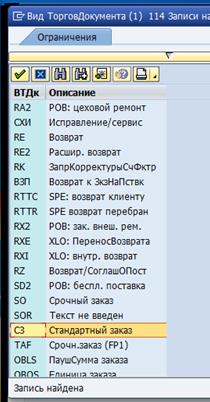
| S
|
| 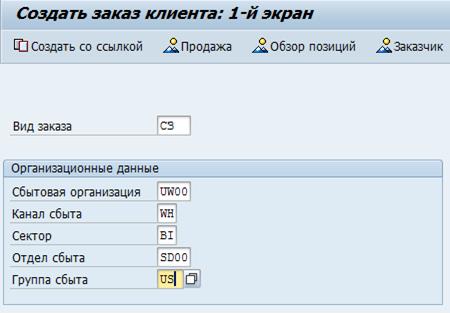
|
| |
| В верхней части экрана Создать Стандартный заказ: обзор введите 9###(SoCal Bikes Irvine, замените ### Вашим номером) в поле Заказчик, 54321###как Ссылка клиента и оставьте поля ПолучатМатериал и Стандартный заказ пустыми. На вкладке Продажа введите одну неделю от сегодняшнего днякак ТрбДатаПоставки, и то же значение в поле Дата цены. Затем, введите PRTR2###в поле Материал и 5в поле Количество заказа. Подтвердите ввод нажатием Enter. Возможно Вы увидите предупредительные сообщения, пропускайте их, нажимая  . .
|
| |
| 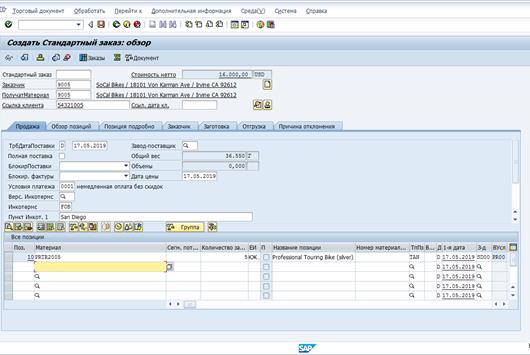
Сравните введённые данные со скриншотом.
|
| |
| Затем, нажмите  для того, чтобы сохранить заказ. Система назначит стандартному заказу уникальный номер. для того, чтобы сохранить заказ. Система назначит стандартному заказу уникальный номер. 
|
Номер стандартного
| |
| Нажмите  для возврата в SAP Easy Access меню. для возврата в SAP Easy Access меню.
|
| |
| 
|
| |
| | | | | |

|
Задание 2. Просмотр запаса материала
|
| Задание: просмотреть запас вашего материала.
Краткое описание:используйте Easy Access меню для того, чтобы просмотреть запас вашего материала.
Имя (Должность): Каролин Бружик (Начальник склада)
|
|
|
| Чтобы просмотреть запас материала, выберите в меню:
Логистика ► Управление материальными потоками ► Управление запасами ► Среда ► Запас ► Обзор запасов (MMBE)
|
|
| На экране Обзор запасов: БЕ/завод/склад/партия введите PRTR2###в поле Материал (не забудьте заменить ### Вашим номером), убедитесь, что все остальные поля поиска пустые и нажмите  . .
|
|
| 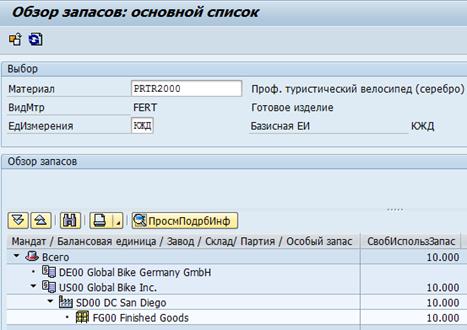
|
|
| Дважды кликнув по SD00 DC San Diego Вы увидите, что баланс вида позиции Заказы клиентов равен 5 для вашего центра дистрибуции.
|
|
| 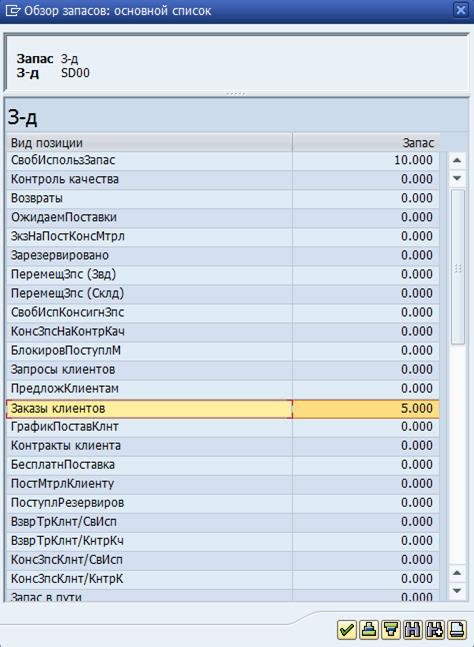
|
|
| Нажмите  для возврата в SAP Easy Access меню. для возврата в SAP Easy Access меню.
|
|
| 
|
|
| | | |

|
Задание 3. Создание исходящей поставки
|
| Задание:создайте исходящую поставку.
Краткое описание:используйте Easy Access меню для создания исходящей поставки со ссылкой на заказ клиента.
Имя (Должность): Каролин Бружик (Начальник склада)
|
|
|
| Для создания исходящей поставки, выберите в меню:
Логистика ► Сбыт ► Отгрузка и транспортировка ► Исходящая поставка ► Создать ► Отдельный документ ► Со ссылкой на заказ клиента (VL01N)
|
|
| На экране Создать исходящую поставку со ссылкой на заказ, введите SD00как Место отгрузки, 7 дней от текущей датыкак Дата выбора, и Номер стандартного заказа,который Вы создали на первом шаге, в поле Заказ. Подтвердите Ваш ввод, нажав Enter.
|
|
| 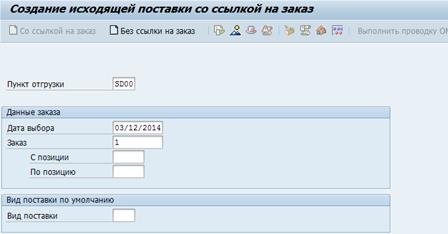
|
|
| На экране Исходящая поставка Создать: обзор выберите вкладку Комплектование и введите FG00как Скл. Затем нажмите Enter.
|
|
| Замечание: Из-за того, что мы используем склад в Сан-Диего, комплектование должно производиться несколько иначе. Поэтому поле УкомплектКолич окрашено в серый цвет.
|
|
| 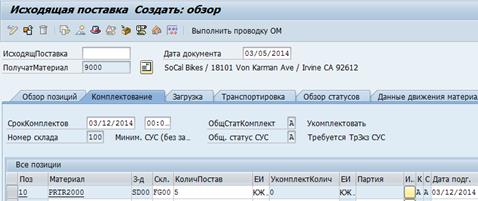
Сравните введённые данные со скриншотом.
|
|
| Затем нажмите  для того, чтобы сохранить исходящую поставку. Система назначит исходящей поставке уникальный номер. для того, чтобы сохранить исходящую поставку. Система назначит исходящей поставке уникальный номер.

|
|
| Нажмите  для возврата в SAP Easy Access меню. для возврата в SAP Easy Access меню.
|
|
| 
|
|
| | | |

|
Задание 4. Просмотр запаса материала
|
| Задание:просмотреть запас вашего материала ещё раз.
Краткое описание:используйте Easy Access меню для того, чтобы просмотреть запас вашего материала ещё раз.
Имя (Должность): Каролин Бружик (Начальник склада)
|
|
|
| Чтобы просмотреть запас материала, выберите в меню:
Логистика ► Управление материальными потоками ► Управление запасами ► Среда ► Запас ► Обзор запасов (MMBE)
|
|
| На экране Обзор запасов: основной список введите PRTR2###в поле Материал (не забудьте заменить ### Вашим номером), убедитесь, что все остальные поля поиска пустые и нажмите  . .
|
|
| 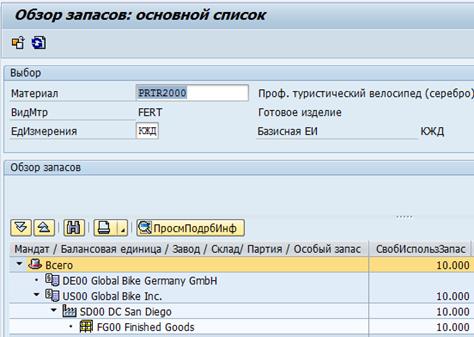
|
|
| Заметьте, что количество товаров в Сан-Диего ещё не изменилось. Однако, дважды кликнув по SD00 DC San Diego, Вы увидите что вместо баланса заказов клиента, который теперь равен нулю, баланс вида ПостМтрлКлиенту (Поставка материала клиенту) равен 5 для Вашего центра дистрибуции.
|
|
| 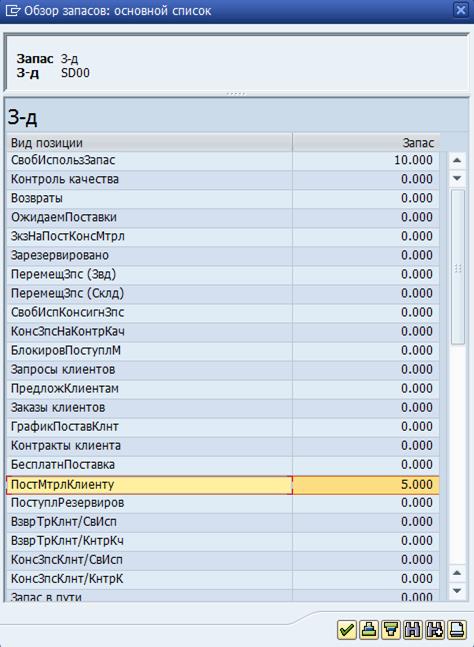
|
|
| Нажмите  для возврата в SAP Easy Access меню. для возврата в SAP Easy Access меню.
|
|
| 
|
|
| | | |

|
Задание 5. Комплектование материалов с транспортным заказом
|
| Задание:создать транспортный заказ для комплектования материалов
Краткое описание:используйте Easy Access меню для создания транспортного заказа на основе поставки, созданной ранее.
Имя (Должность): Сунил Гупта (Рабочий склада)
|
|
|
| Для создания исходящей поставки, выберите в меню:
Логистика ► Сбыт ► Отгрузка и транспортировка ► Комплектование ► Создать транспортный заказ ► Посредством монитора исходящих поставок
|
|
| На экране Исходящие поставки для комплектации введите SD00как Пункт отгрузки/приемки и выберитезависимую кнопку Только комплектов. СУС. Затем, нажмите  или F8 для выполнения. или F8 для выполнения.
|
|
| 
|
|
| На экране Дневная нагрузка для комплектации Вы видите позицию с Вашим Номер исходящей поставки.Выберите её и нажмите кнопку Больше – ТранспЗкз/ДиалогРеж.
|
|
| 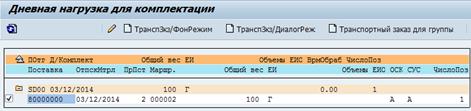
|
|
| На экране Создание ТрЗкз к накладной: первый экран нажмите Enter для создания документов Вашего транспортного заказа для комплектования.
|
|
| На следующем экране нажмите Сохранить для того, чтобы сохранить Ваш транспортный заказ.
|
|
| 
|
|
| Система автоматически сохранит транспортный заказ и назначит ему уникальный номер. 
|
|
| Нажмите  дважды для возврата в SAP Easy Access меню. дважды для возврата в SAP Easy Access меню.
|
|
| 
|
|
| | | |

|
Задание 6. Просмотр ситуации на складе
|
| Задание:проверьте статус Ваших складских мест.
Краткое описание:используйте Easy Access меню для запуска отчета, который отобразит детальный отчёт по каждому складскому месту указанного склада.
Имя (Должность): Каролин Бружик (Начальник склада)
|
|
|
| Для запуска отчета по местам, выберите в меню:
Логистика ► Оперативная логистика► Внутрискладские процессы► Места и запасы► Просмотреть ► Ситуация на складе (LX03)
|
|
| На экране Ситуация на складе: первый экран, введите 100 (Ваш склад в Сан-Диего) как № склада и STBN*### как Складское место (замените ### Вашим номером). Затем, нажмите  . .
|
|
| 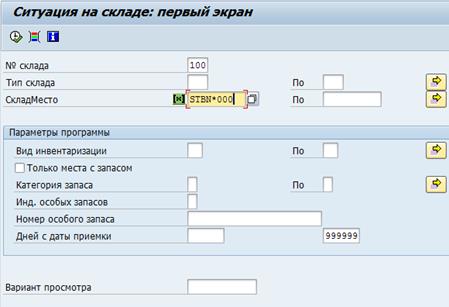
|
|
| На экране Ситуация на складе: обзор Вы увидите, что складское местоSTBN-8-###заполнено.
|
|
| 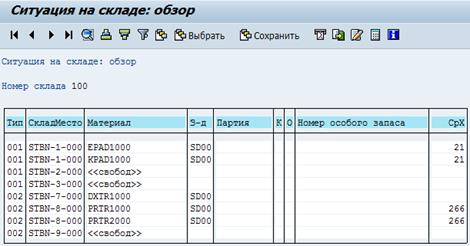
|
|
| Кликните по Вашему материалу для отображения детальной информации и убедитесь, что 10 единиц товаров хранятся там.
|
|
| Замечание: 5 единиц Вашего материала отмечены как доступный запас и 5 как выдаваемый запас.
|
|
| 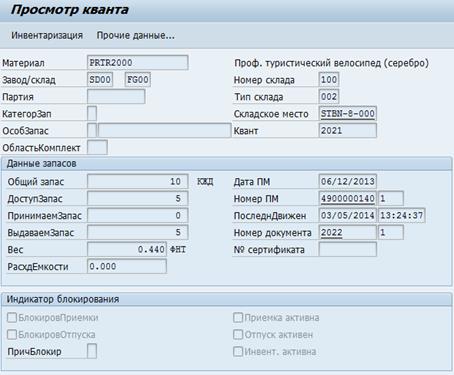
|
|
| Нажмите  для возврата в SAP Easy Access меню. для возврата в SAP Easy Access меню.
|
|
| 
|
|
| | | |

|
Задание 7. Подтверждение транспортного заказа
|
| Задание:подтвердите Ваш транспортный заказ.
Краткое описание:используйте Easy Access меню для подтверждения транспортного заказа, который Вы создали на предыдущем шаге. Это подтверждает что товары физически находятся на складском месте, указанном в транспортном заказе.
Имя (Должность): Сунил Гупта (Рабочий склада)
|
|
|
| Для подтверждения транспортного заказа, выберите в меню:
Логистика ► Оперативная логистика► Процесс поступления материала► Поступление материала к заказу на поставку, заказу и др. операциям► Приемка на склад ► Подтверждение транспортного заказа► Отдельный документ► В один шаг (LT12)
|
|
| На экране Подтверждение транспортного заказа: первый экран введите Номер Транспортного заказаиз предыдущего задания и 100в поле Номер склада. Затем нажмите Enter.
|
|
| 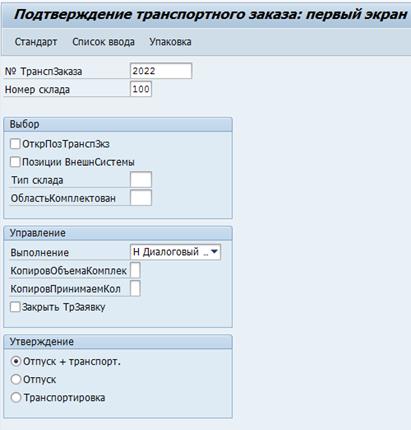
|
|
| Замечание: если Вы не записали номер, Вы можете найти его, используя транзакцию LT23.
На экране Транспортные заказы СУС: резидентные документы Вам необходимо ввести 100в поле Номер склада, затем нажать  . .
|
|
| На экране Подтверждение транспортного заказа: обзор позиций Вы увидите обзор Вашего транспортного заказа, созданного на предыдущем шаге. Проверьте детали для того чтобы убедиться, что количество и складское место введены корректно.
|
|
| 
|
|
| Затем, нажмите Сохранить для подтверждения транспортного заказа. Система вернёт сообщение об успехе 
|
|
| Нажмите  для возврата в SAP Easy Access меню. для возврата в SAP Easy Access меню.
|
|
| 
|
|
| | | |

|
Задание 8. Просмотр ситуации на складе
|
| Задание:проверьте статус Ваших складских мест.
Краткое описание:используйте Easy Access меню для запуска отчета, который отобразит детальный отчёт по каждому складскому месту указанного склада.
Имя (Должность): Каролин Бружик (Начальник склада)
|
|
|
| Для запуска отчета по местам, выберите в меню:
Логистика ► Оперативная логистика► Внутрискладские процессы► Места и запасы► Просмотреть ► Ситуация на складе (LX03)
|
|
| На экране Ситуация на складе: первый экран, введите 100 (Ваш склад в Сан-Диего) как № склада и STBN*### как Складское место (замените ### Вашим номером). Затем, нажмите  . .
|
|
| 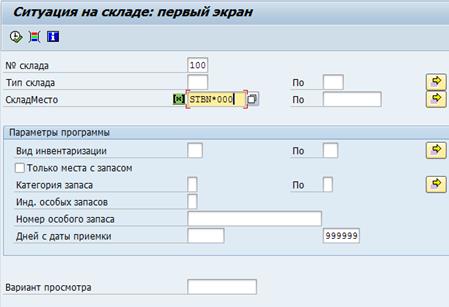
|
|
| На экране Ситуация на складе: обзор кликните по Вашему материалу на месте STBN-8-###для отображения детальной информации и убедитесь в том, что осталось только 5 единиц товаров.
|
|
| 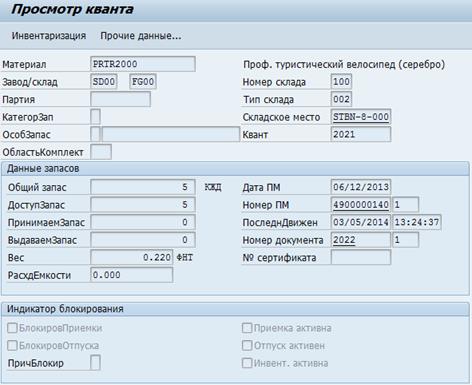
|
|
| Нажмите  для возврата в SAP Easy Access меню. для возврата в SAP Easy Access меню.
|
|
| 
|
|
| | | |

|
Задание 9. Обзор складского запаса
|
| Задание:просмотрите складской запас вашего материала.
Краткое описание:используйте Easy Access меню для просмотра складского запаса вашего материала.
Имя (Должность): Каролин Бружик (Начальник склада)
|
|
|
| Для отображения складского запаса, выберите в меню:
Логистика ► Управление материальными потоками ► Управление запасами ► Среда ► Запас ► Складской запас (MB52)
|
|
| На экране Обзор складских запасов к материалу введите PRTR2###(замените ### Вашим номером) в поле Материал, убедитесь, что все остальные поля поиска пустые и нажмите  . .

|
|
| Обратите внимание на общую стоимость материалов на складе в Сан-Диего.
|
|
| Нажмите  дважды для возврата в SAP Easy Access меню. дважды для возврата в SAP Easy Access меню.
|
|
| 
|
|
|
|
Задание 10. Отгрузка материалов
|
| Задание:отгрузить материалы.
Краткое описание:используйте Easy Access меню для отгрузки материала, совершив отпуск товаров. Это уменьшит свободно используемый запас, что отразит отгрузку запасов. Это также отражает изменение владения.
Имя (Должность): Зара Морелло (Экспедитор)
|
|
|
|
Для отгрузки материалов выберите в меню:
Логистика ► Сбыт ► Отгрузка и транспортировка ► Исходящая поставка ► Изменить ► Отдельный документ (VL02N)
|
|
| На экране Изменить исходящую поставку введите Ваш Номер исходящей поставкииз задания о создании исходящей поставки.
|
|
| 
|
|
| Замечание: Если Вы не записали номер, Вы можете воспользоваться помощью F4.
Для этого установите курсор в поле Исходящая поставка и нажмите  , либо F4. На вкладке Исходящие поставки: отпуск материала не проведен введите SD00в поле Пункт отгрузки. Затем нажмите Enter. , либо F4. На вкладке Исходящие поставки: отпуск материала не проведен введите SD00в поле Пункт отгрузки. Затем нажмите Enter.
|
|
| 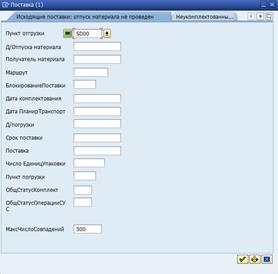
|
|
| На следующем экране выберите свою исходящую поставку, дважды кликнув по ней.
|
|
| Затем нажмите Enter.
|
|
| На экране Исходящая поставка ##### Изменить: обзор выберите вкладку Обзор позиций и прокрутите вправо, пока не увидите столбец УкомплектКолич. Как видите, Вы укомплектовали всё количество материала, которое должно быть доставлено.

|
|
| Затем кликните по кнопке  . Система выдаст сообщение об успехе . Система выдаст сообщение об успехе  . .
|
|
| Нажмите  для возврата в SAP Easy Access меню. для возврата в SAP Easy Access меню.
|
|
| 
|
|
| | | |

|
Задание 11. Просмотр запаса материала
|
| Задание:просмотреть запас вашего материала ещё раз.
Краткое описание:используйте Easy Access меню для того, чтобы просмотреть запас вашего материала ещё раз.
Имя (Должность): Каролин Бружик (Начальник склада)
|
|
|
| Для того, чтобы просмотреть запас материала, выберите в меню:
Логистика ► Управление материальными потоками ► Управление запасами ► Среда ► Запас ► Обзор запасов (MMBE)
|
|
| На экране Обзор запасов: основной список введите PRTR1###в поле Материал (не забудьте заменить ### Вашим номером), убедитесь, что все остальные поля поиска пустые и нажмите  . .
|
|
| 
|
|
| Заметьте, что количество Ваших товаров на складе в Сан-Диего уменьшилось. Это означает, что 5 единиц Вашего материала действительно было отгружено.
|
|
| Нажмите  для возврата в SAP Easy Access меню. для возврата в SAP Easy Access меню.
|
|
| 
|
|
| | | |

|
Задание 12. Обзор складского запаса
|
| Задание:просмотрите складской запас вашего материала ещё раз.
Краткое описание:используйте Easy Access меню для просмотра складского запаса вашего материала ещё раз.
Имя (Должность):Каролин Бружик (Начальник склада)
|
|
|
| Для того, чтобы просмотреть запас материала, выберите в меню:
Логистика ► Управление материальными потоками ► Управление запасами ► Среда ► Запас ► Складской запас (MB52)
|
|
| На экране Обзор складских запасов к материалу введите PRTR###в поле Материал (замените ### своим номером).Убедитесь, что все остальные поля поиска пустые и нажмите  . .
|
|
| 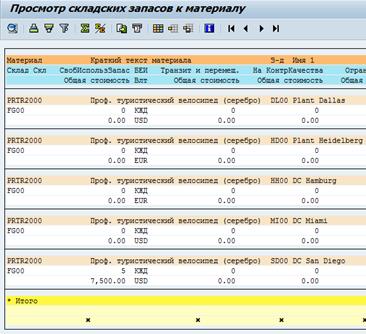
|
|
| Как Вы можете видеть, значения, связанные с материалом в Сан-Диего, уменьшились. К тому же в столбце Транзит и перемещ. нет значений для Сан-Диего. Это означает, что владение материалом изменилось после выполнения отгрузки.
|
|
| Нажмите  дважды для возврата в SAP Easy Access меню. дважды для возврата в SAP Easy Access меню.
|
|
| 
|
|
| | | |

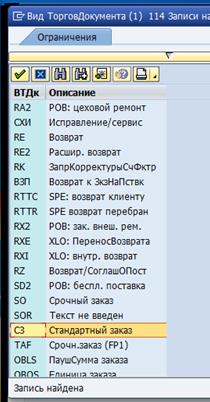
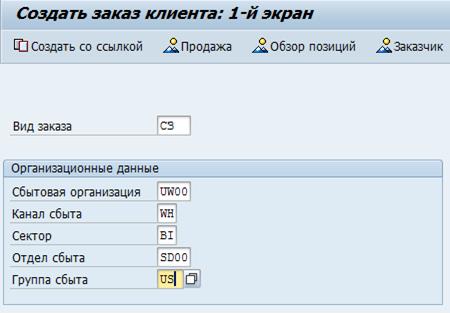
 .
.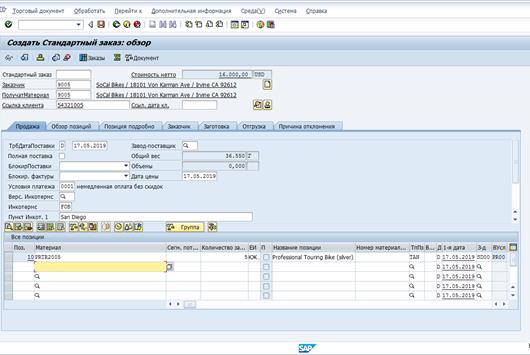
 для того, чтобы сохранить заказ. Система назначит стандартному заказу уникальный номер.
для того, чтобы сохранить заказ. Система назначит стандартному заказу уникальный номер. 
 для возврата в SAP Easy Access меню.
для возврата в SAP Easy Access меню.

 .
.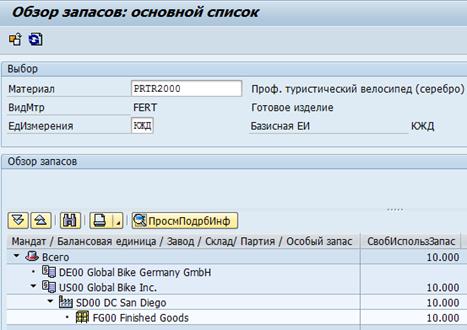
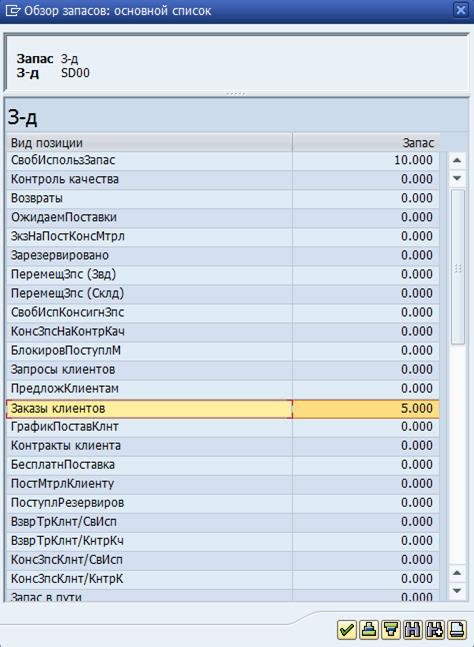
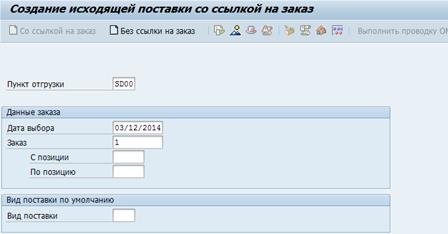
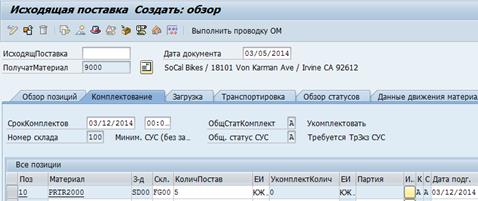
 для того, чтобы сохранить исходящую поставку. Система назначит исходящей поставке уникальный номер.
для того, чтобы сохранить исходящую поставку. Система назначит исходящей поставке уникальный номер.
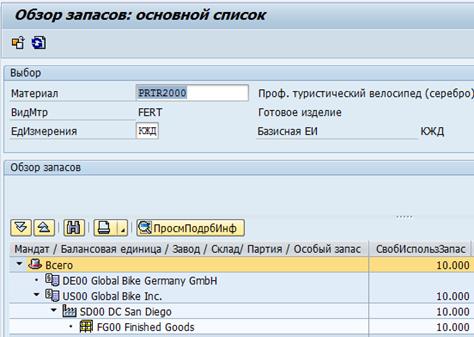
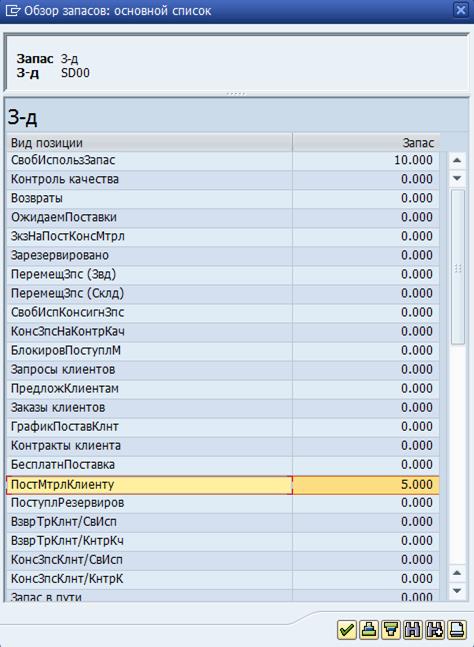
 для возврата в SAP Easy Access меню.
для возврата в SAP Easy Access меню. или F8 для выполнения.
или F8 для выполнения.
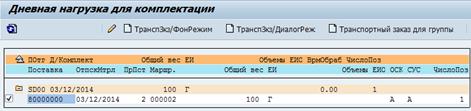


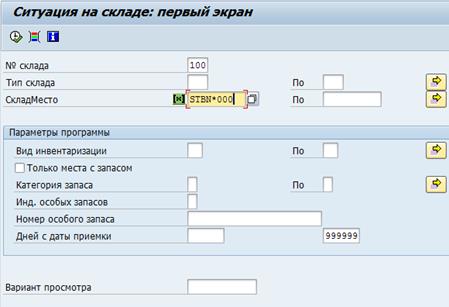
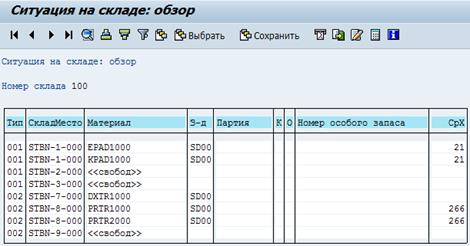
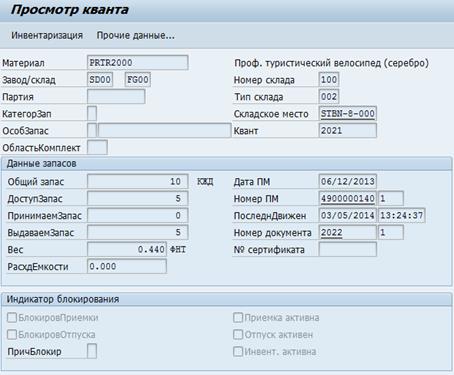
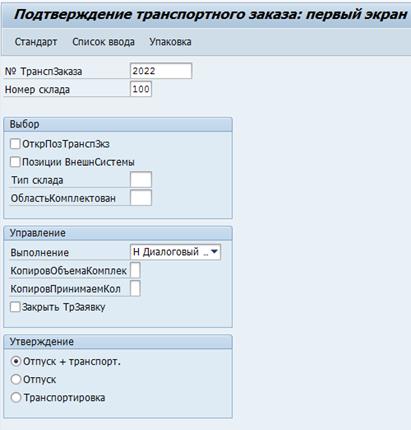


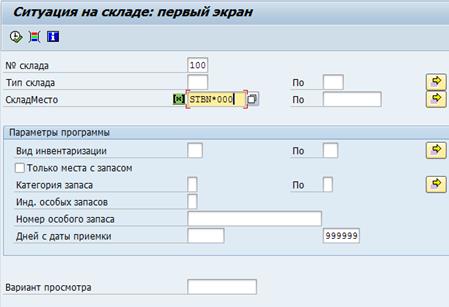
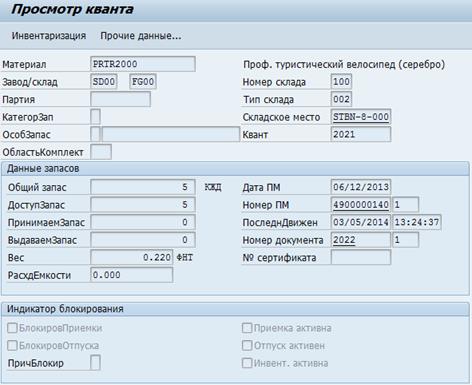
 для возврата в SAP Easy Access меню.
для возврата в SAP Easy Access меню.

 , либо F4. На вкладке Исходящие поставки: отпуск материала не проведен введите SD00в поле Пункт отгрузки. Затем нажмите Enter.
, либо F4. На вкладке Исходящие поставки: отпуск материала не проведен введите SD00в поле Пункт отгрузки. Затем нажмите Enter.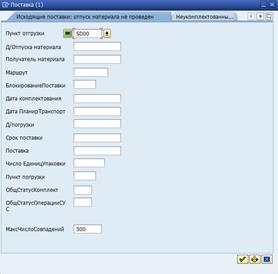

 . Система выдаст сообщение об успехе
. Система выдаст сообщение об успехе  .
. для возврата в SAP Easy Access меню.
для возврата в SAP Easy Access меню. .
.